ご訪問ありがとうございます。
子どもが小さいうちの写真は大切な思い出。
スマホのカメラが高機能になったこともあり、子どもの写真は増える一方。
子どもはじっとできないからとりあえず連写するとさらに増える…。
写真データの管理に困っていませんか?
一度ルートを決めてしまうと後はそれを淡々とこなすのみ。
我が家の写真データ管理についてまとめるので、参考にしていただき



写真のデータどうにかしなきゃ…
という気持ちを手放しましょう!
補足:使っている撮影機材


写真は一眼レフ(eos kiss x7)とiPhoneで撮影しています。
iphoneの性能が上がりさらに撮影枚数が上がったと感じています。
「みてね」の基本機能
- 写真、動画を無制限でアップロードできる(動画は3分まで)
- 家族をアプリに招待すれば遠方の祖父母にも見せることができる
- 1秒動画(アップロードした動画をつなぎ合わせた動画)が3ヶ月ごとに配信される
- 毎月フォトブックを提案してくれる(編集可能)
- 写真プリントが毎月8枚無料(送料はかかります)
- 写真は圧縮される
- 年間版の1秒動画がもらえる
- 毎月の1秒動画ももらえる
- 3分以上の動画もアップロード可能
- 子どもごとに写真を表示できる(成長メモも残せる)
- パソコンからもアップロード可能
プレミアムPro(月額880円)もありますが、動画の高画質アップロードが可能になるのみ。
写真が圧縮されることの対策:Amazon Photos
写真は圧縮されてもスマホで見たり、プリントする分にはキレイです。
でも、せっかく一眼レフで撮った高画質の写真をそのまま残したい方へおすすめなのがAmazon Photos(アマゾンフォト)です。
Amazon Photos(アマゾンフォト)の基本機能


- Amazon Prime会員なら無料で使える
- フル解像度で保存できる
- 5GBの無料ストレージが使える(動画用)
- PC・タブレット・スマホのどこからでもアクセス、アップロード可能
- 自動でバックアップできる(設定解除も可能)
- 最大5人の家族や友人と共有できる(ファミリーフォルダ)
- echo showやFireタブレットがあればスライドショーとして表示することができる
Prime会員の年会費(¥5,900)がかかりますが、送料無料やPrime Videoで元が取れている上にAmazonフォトが使えるのは最高です!
写真データのバックアップ順(iphone/一眼レフ)


- 「みてね」(アプリ)※夫がスマホから見れる
- PC外付けのSSD
- Amazon Photos
- 外付けHDD
の順番でバックアップします。
一眼レフで撮影したものはWifiでiphoneに転送してから同じ手順でバックアップします。
連写したものはバックアップする前に厳選するのも写真を無駄に増やさないポイント。
厳選したら、
- 「みてね」にバックアップ
- 不定期でPC(外付けSSD)にバックアップ
- 時間がある時にAmazon Photosへバックアップ
- 気が向いたら外付けHDDへバックアップ
①と②は早めにやるけど、③と④はゆるく気が向いた時にやっています。
④の外付けHDDは面倒なので滅多にやりません。
バックアップ先に「みてね」を選んだ理由:見やすさ
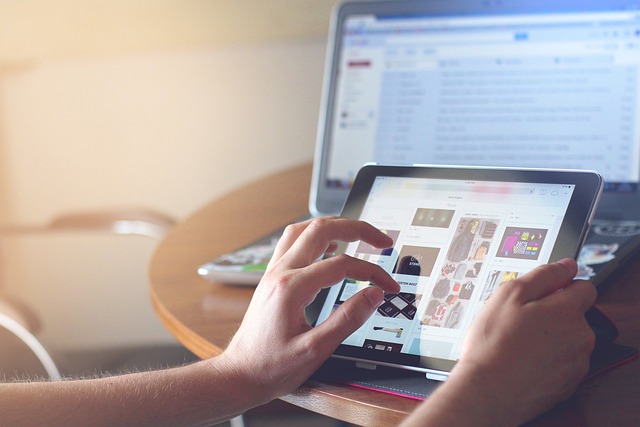
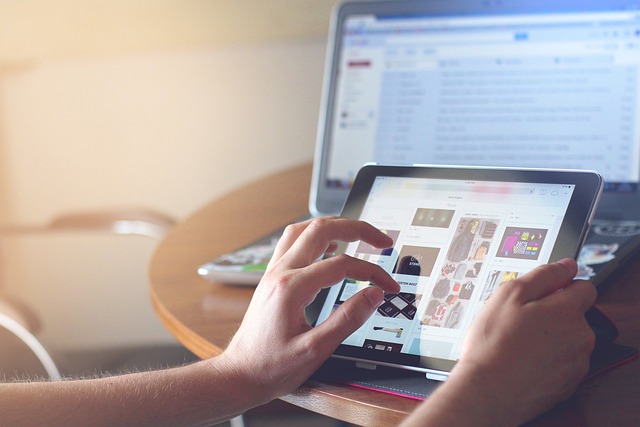
「みてね」を選んだ理由は、祖父母との共有が目的ではなく、
夫や子どもがスマホやタブレットから見やすいから。
動画も3分以内は無料でアップロードできるし、1秒動画やフォトブックがちょっとした楽しみ。
また、「みてね」を使っている一番の理由は
子どもの水着写真や裸の写真をアップロードしても問題なかったこと。
小さい頃は水着や裸の写真があったりしますよね。
今のところ「みてね」は普通に使えています。
Google photoはアカウントが凍結されたりすることもあると聞いたことがあります。
バックアップ先にAmazonフォトを選んだ理由:Amazonプライム


元々は「みてね」 、PC(ローカル)、外付けHDDの3つでバックアップを取っていたけど、外付けHDDを出すのが面倒でクラウドを追加したいと感じるように。
Google photoとAmazon Photosを比較し、Amazonプライム会員だったためAmazon Photosを選択。
2021年にGoogle Photoの無料サービスが終了したため、Amazonにしてよかったと思います。
Amazon Photoのアプリには自動アップロード機能があるけど私は使っていません。
- 写真を厳選してからバックアップしたい(似たような写真が増えるのを避けたい)
- メモ代わりにカメラを使うこともある
- 一旦アップロードされてしまうと管理対象が2つになる
でも、とにかくラクにバックアップしたい!という方には自動アップロードはとても便利な機能です!
まとめ:ハード + クラウドでの管理が安心


写真データのバックアップはハードとクラウドを2重にすると安心です。
- みてね(家族共有用・クラウド)
- PCの外付けSSD(ハード)
- Amazon Photos(クラウド)
我が家の場合、観賞用に「みてね」を入れていますが、バックアップという観点ではハード(SSD)+ クラウド(Amazon Photos)で2重にしていれば十分かと思います。
あまりバックアップ先を増やすと管理が大変。
ほどほどに管理して、目の前の子どもの成長を楽しみましょう。
おまけ:独身時代の写真


独身時代の写真は見られると恥ずかしいのですべてスマホでスキャンして写真は処分。
※フォトスキャンというアプリを使用。
Amazon Photosは私しか見ないので独身時代の写真はこっちに入れています。
詳しくはこちら。
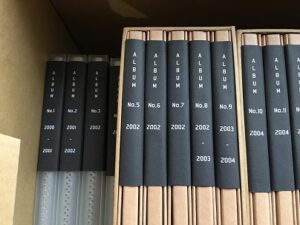
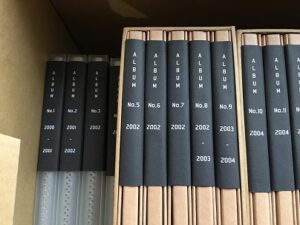
ご参考になれば嬉しいです。
ご覧いただきありがとうございました。
\ 祖父母にフォトブックを送ると喜んでもらえました! /






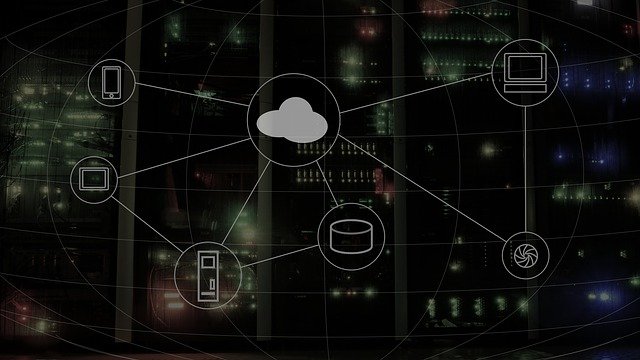


コメント